Installige rakendus uuesti, kuvades DLL-i puuduva vea
- Wpcap.dll kuulub WinPcapi tarkvarasse ja võib põhjustada probleeme, kui süsteemis puudub.
- Viga võib ilmneda DLL-faili kasutava programmi probleemide tõttu.

XINSTALLIMINE Klõpsates ALLALAADIMISE FAILIL
- Laadige alla ja installige Fortect arvutis.
- Käivitage tööriist ja Alustage skannimist et leida DLL-faile, mis võivad arvutiprobleeme põhjustada.
- Paremklõpsake Alusta remonti katkiste DLL-ide asendamiseks tööversioonidega.
- Fortecti on alla laadinud 0 lugejad sel kuul.
Paljud Windowsi kasutajad kurdavad vea Wpcap.dll ei leitud üle, mis ilmub selliste toimingute tegemisel nagu rakenduse installimine, käivitamine või sulgemine jne. Mõnikord võib viga ilmneda mitmes variandis. See juhend on aga pühendatud selle parandamisele.
Teise võimalusena võite vaadata installimise ja parandamise juhendit puuduvad DLL-failid Windows PC-s.
Miks faili Wpcap.dll ei leitud?
Mõned tegurid, mis võivad põhjustada vea Wpcap.dll puudumise või leidmata jätmise, on järgmised.
- Probleemid programmiga – DLL-fail ei pruugi olla juurdepääsetav, kuna mõned põhiprobleemid mõjutavad seda kasutavat programmi, mistõttu Wpcap.dll puudub või ei leitud.
- DLL-fail on kustutatud või valesse kohta paigutatud – On võimalus, et kasutaja kustutab kogemata või tahtlikult DLL-faili süsteemist, põhjustades selle puudumise. Samuti ei pruugi selle teise asukohta teisaldamisel sellele juurdepääsu püüdvad programmid seda leida.
Need tegurid võivad erinevates arvutites olenevalt asjaoludest erineda. Sellegipoolest anname teile ülevaate, kuidas viga parandada ja süsteem tööle panna.
Mida teha, kui faili Wpcap.dll ei leitud?
Wpcap.dll on WinPcapi tarkvarafail, mille on välja töötanud Riverbed Technology, Inc. Faili ei leitud viga võib põhjustada probleeme seda kasutavate programmidega, mistõttu on oluline see parandada. Kahjuks võib DLL-failide parandamine olla nende kasutajate jaoks, kellel pole tehnoloogiast palju teadmisi.
Siiski saate abiks kasutada spetsiaalseid DLL-i parandamise tööriistu. Seetõttu soovitame kasutada tõhusat DLL-i remonditööriist kolmandate osapoolte DLL-ide ja operatsioonisüsteemi kokkusobimatusest tingitud probleemide lahendamiseks.
Veelgi enam, seda on lihtne kasutada ja see ei nõua eelnevaid teadmisi ega töökogemust tehnika vallas. Kõik, mida pead tegema, on käivitada skannimisprotsess ning see leiab ja parandab puuduva faili.
2. Installige uuesti Npcap või WinPcap
- Vasakklõpsake Menüü Start, tippige kontrollpaneelja käivitage see.
- Aastal Kontrollpaneel, valige Programmid ja funktsioonid.
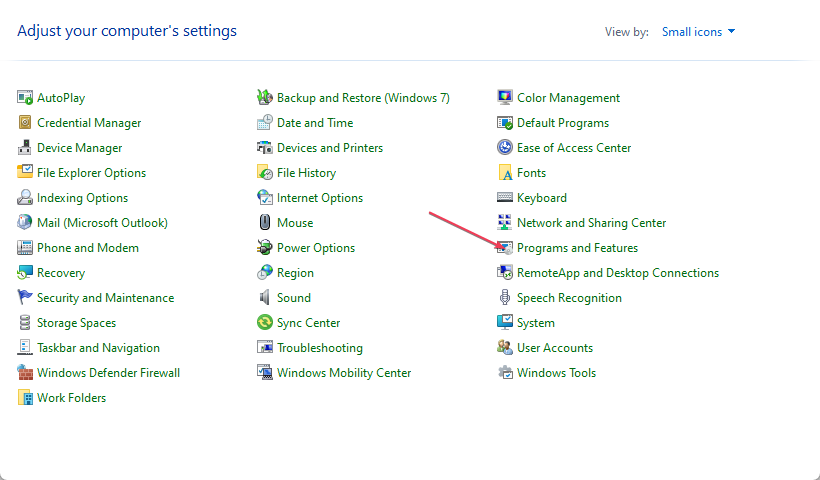
- Seejärel valige Npcap starkvara ja klõpsake Desinstallige. Selle eemaldamiseks järgige desinstalliprogrammi juhiseid.
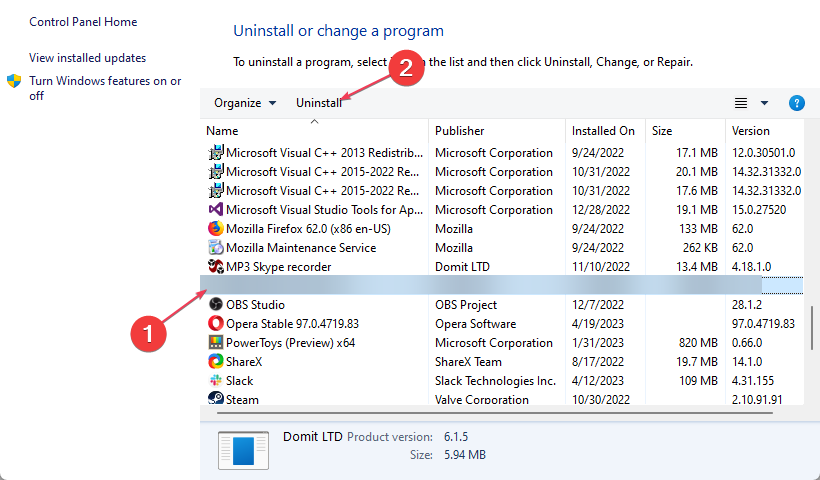
- Nüüd minge lehele ametlik allalaadimise sait uuesti alla laadida Npcap: Windowsi paketihõive teek.
- Topeltklõpsake allalaaditud failil ja järgige rakenduse installimiseks installija juhiseid.
Kui rakendus on uuesti installitud, tuleks lahendada kõik pooleliolevad probleemid, mis põhjustavad DLL-i puuduva vea. Samuti peaksid vanemad Windowsi versioonid alla laadima WinPcapi. Ncpcap on mõeldud ainult Windows 10/11 jaoks.
- Parandus: Windowsi uuendamine nurjus tõrkega 0x4005(16389)
- MSVCP140_1.dll ei leitud: 6 viisi selle vea parandamiseks
Kokkuvõttes võite olla huvitatud meie juhendist parim rikutud failide parandamise tarkvara Windowsi jaoks.
Kui teil on lisaküsimusi või ettepanekuid, kirjutage need kommentaaride jaotisesse.
Kas teil on endiselt probleeme?
SPONSEERITUD
Kui ülaltoodud soovitused ei ole teie probleemi lahendanud, võib teie arvutis esineda tõsisemaid Windowsi probleeme. Soovitame valida kõik-ühes lahenduse nagu Fortect probleemide tõhusaks lahendamiseks. Pärast installimist klõpsake lihtsalt nuppu Vaata ja paranda nuppu ja seejärel vajutage Alusta remonti.


